QP CARD101を使ってみた
2013年01月21日-00:38 -カテゴリー: 撮影機材
タグ: Lightroom, グレーカード, ホワイトバランス, 撮影Tips
久々に撮影機材ネタです。萌え要素がないと管理人の撮影モチベーションが一向に上がらないので、アルターの憂ちゃんと&ぷち唯、ダンボー先生にご足労願いました。
今回購入したのはQP CARD101。一般にグレーカードと呼ばれるものですね。ホワイトバランスの調整などに使用します。Amazonなどではそもそも取り扱いがないらしく、ヨドバシの実店舗で購入しました。
シリーズ品として、QP CARD201というものもあり、こちらは昨年ヨドバシのネット通販で購入。カラーチャート付で良いかと思ったのですが、グレー部分が小さくて微妙に使いづらかったため、今回グレーのみの101を購入してみた次第。
3枚入りで2,100円とお買い得。殆ど消耗品扱いですね。栞くらいのサイズでかさばらないので、一枚はカメラバッグに入れて持ち運ぼうかと思います。
カード裏面。透明なフィルムが貼られており、剥がすと付箋のような糊が付いています。被写体や壁などに貼り付けて使用する事も可能なようです。
白・18%グレー・ダークグレーの3色構成。非常にシンプルです。
で、どんな風に使うかと言いますと、
こんな風に被写体と一緒に写し込んでおいて、後の現像工程で使用します。以下はLightroomを使用した場合の調整方法です。
Lightroomに撮影したRAWデータを読み込みます。読み込んだ画像は、赤かぶり気味。色温度が高すぎる感じですね。
現像パネルにあるスポイトツールをクリックして選択し、グレーカードの18%グレー部分をクリックします。
一発でホワイトバランスが調整されました。完璧な補正と言えるかどうかは微妙なところなんですが、補正をかける際の指標にはなるのかなと思います。コレを手動でやっていると悩むばかりで現像に時間がかかって仕方がないのです。グレーカードの導入は、クオリティだけでなく、作業効率と現像スピードを上げるという側面もあります。
グレーカードを避けて撮影した本番カットに対して、先ほどのホワイトバランス値を設定します。手動入力でも、『現像設定の同期』を使用しても良いでしょう。調整が済んだら、その他の現像パラメーターを調整し、画像を仕上げていきます。
背景のグレー部分に若干の色かぶりが見られたので、ホワイトバランスをさらに手動で調整。
現像後の画像です。ホワイトバランス以外にも色々いじっていますが、これで何となく完成ー。うん、だいたい良し。だいたい。
ホワイトバランスは撮影時にキッチリ合わせておくに越したことはないのですが、RAWデータで撮影しておけば後でいくらでも変更が可能です。光源を変えながら撮影する時など、カメラ側でマニュアルホワイトバランスを設定しなおすのは結構面倒なものなのです。撮影時に要所要所でグレーカードを入れたカットを撮影しておいて、細かい調整は現像時にまとめて行う、という方がデジタル全盛の今の時代にマッチした方法なのかなと思います。
QPカードは価格も安く、コンパクトなのでフィギュア撮りには重宝しそうです。
大きさ比較のため、ねんぷちのClariSさんにおいで頂きました。
こんな風に撮影しておいて…
本番を撮りまーす。って唯ちゃん隠れて何やってるのーー!?
唯「クンカクンカ…すーはーすーはー」
ボーゼンと立ち尽くすClariSであった…。




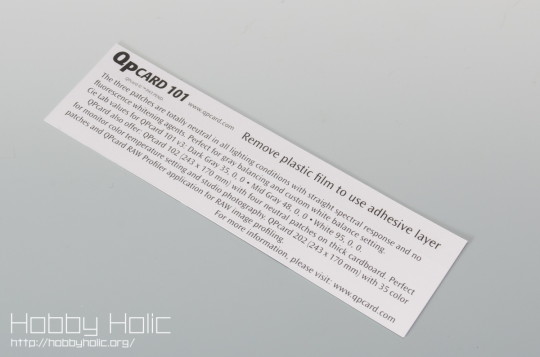





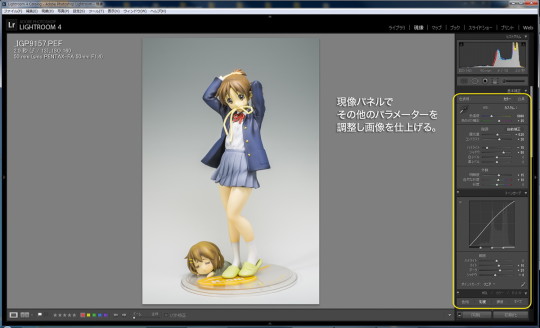











![[ファニーナイツ]Masterpiece Of okama 縄跳びメイドさん ろっぷ 製品レビュー](http://hobbyholic.org/wp-content/uploads/2013/07/aoshima_nawatobimaid_roppu_20-150x150.jpg)

![[WAVE]ガリレイドンナ 星月・フェラーリ 製品レビュー](http://hobbyholic.org/wp-content/uploads/2014/12/wave_bq_hozuki_ferrari_01-150x150.jpg)
![[マイルストン]俺たちの1/12 洋式便所 製品レビューその1(組み立て編)](http://hobbyholic.org/wp-content/uploads/2013/03/milestone_youshiki_benjo1_15-150x150.jpg)
![[アルター]星空 凛 製品レビュー [アルター]星空 凛 製品レビュー](http://hobbyholic.org/wp-content/uploads/2015/11/alter_hoshizora_rin_01-150x150.jpg)
![[オルカトイズ]高坂桐乃MIZUGIバージョン 製品レビュー [オルカトイズ]高坂桐乃MIZUGIバージョン 製品レビュー](http://hobbyholic.org/wp-content/uploads/2015/11/orcatoys_kousakakirino_mizugi_01-150x150.jpg)
![[ホビーストック]小鳥遊六花 バニーver. 製品レビュー [ホビーストック]小鳥遊六花 バニーver. 製品レビュー](http://hobbyholic.org/wp-content/uploads/2015/10/hobbystock_takanashi_rikka_bunny_01-150x150.jpg)
![[グッドスマイルレーシング]レーシングミク 2014Ver. 製品レビュー [グッドスマイルレーシング]レーシングミク 2014Ver. 製品レビュー](http://hobbyholic.org/wp-content/uploads/2015/10/gsr_racing_miku2014ver_01-150x150.jpg)
![[PLUM]四糸乃~痛くしないでVer.~ 製品レビュー [PLUM]四糸乃~痛くしないでVer.~ 製品レビュー](http://hobbyholic.org/wp-content/uploads/2015/10/plum_yoshino_itakushinaide_01-150x150.jpg)
![[コトブキヤ]雷-アニメver.-・電-アニメ-Ver. 製品レビュー [コトブキヤ]雷-アニメver.-・電-アニメ-Ver. 製品レビュー](http://hobbyholic.org/wp-content/uploads/2015/09/kotobukiya_ikaduchi_inaduma_animever_157-150x150.jpg)
![[クイーンテッド]ものべの 夏葉 いちごデコレーションVer. 製品レビュー [クイーンテッド]ものべの 夏葉 いちごデコレーションVer. 製品レビュー](http://hobbyholic.org/wp-content/uploads/2015/09/queented_natsuha_011-150x150.jpg)








[…] 使い方については、QP CARD101を使ってみた | Hobby Holic さんの記事が分かり易くて凄く参考になります。 […]